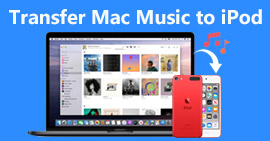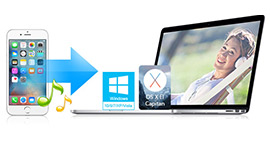3 bedste måder at flytte afspilningsliste fra iTunes til iPhone
Sådan føjes afspilningsliste til iPhone? Dette indlæg viser 3 enkle måder at hjælpe dig med at flytte afspilningsliste fra iTunes til iPhone. En stor iOS-dataoverførsel anbefales det, at du hurtigt overfører alle typer iOS-filer mellem PC / Mac og iPhone / iPad / iPod.
Vil du tilføje iTunes-afspilningslister til din iPhone, men ved ikke hvordan? iTunes er en all-featured iOS data manager og overførsel. Det giver dig mulighed for mange forskellige slags sange i det og oprette musikafspilningsliste med lethed. Men når det kommer til at tilføje iTunes-spillelisten til iPhone, har du muligvis ingen idé om, hvordan du gør det.
Afspilningsliste gør det meget praktisk at administrere og nyde sange. Du kan tage meget tid på at oprette og optimere iTunes-spillelisten kontinuerligt. Så det er ganske vigtigt at nyde afspilningslisten på en hvilken som helst af din enhed som iPhone eller iPod.

Det er faktisk ganske let, så længe du får en passende iTunes-spillelisteoverførsel. 3 effektive metoder tilbydes på denne side for at hjælpe dig flyt playliste fra iTunes til iPhone, iPad eller iPod. Du kan bruge din foretrukne til at få jobbet gjort.
Del 1: Bedste iOS-dataoverførsel for at tilføje afspilningsliste til iPhone
iTunes er i stand til at synkronisere sin musikafspilningsliste til iPhone. Men hele processen er lidt kompliceret for de fleste iOS-brugere. Så i den første del viser vi dig bedste måde at tilføje afspilningsliste til iPhone. Her anbefaler vi oprigtigt den professionelle iOS-dataoverførsel, FoneTrans for nemt at flytte afspilningsliste fra iTunes til iPhone.
FoneTrans - Bedste iOS-filoverførsel Til Mac
- Aiseesoft FoneTrans er det professionelle iPhone-datasynkroniseringsværktøj til at overføre alle typer iOS-data mellem iOS-enheder, flytte data fra iPhone til Mac / iTunes og synkronisere data fra Mac til iPhone.
- Administrer og overfør iPhone-musik, afspilningsliste, bøger, fotos osv. Til iTunes direkte.
- Overfør iTunes-afspilningsliste, kontakter, kalender, fotos osv. Fra iPhone til computer (Windows PC og Mac).
- Overfør data fra computer til iPhone, iPad eller iPod.
- Konverter HEIC-billeder til JPEG, PNG osv. Uden at ødelægge billedkvaliteten.
- Kompatibel med iPhone, iPad og iPod med den nyeste iOS-version som iOS 12/11.
Trin 1 Start iTunes Playlist Transfer
Download og installer denne iTunes musikafspilningslisteoverførsel på din computer ved at klikke på download-knappen ovenfor. Sørg for at downloade den rigtige version.

Start den, og tilslut derefter din iPhone til den med et USB-kabel. Den genkender automatisk din enhed og viser nogle grundlæggende oplysninger i grænsefladen.
Trin 2 Vælg Værktøjskasse
Klik på "Værktøjskasse" til venstre for at få flere eksterne funktioner i denne overførsel. Her finder du en iTunes-biblioteksindstilling.

Trin 3 Vælg iTunes synkroniseringsindstilling
For at føje iTunes-afspilningsliste til iPhone skal du klikke på denne iTunes-biblioteksfunktion. Her får du to valg, Synkroniser iTunes til enhed or Se iTunes-bibliotek.

Klik på "Vis iTunes-bibliotek", vil du se detaljerede oplysninger om hver enkelt data i iTunes.

For hurtigt at synkronisere iTunes-afspilningsliste til iPhone skal du klikke på "Synkroniser iTunes til enhed".
Trin 4 Synkroniser iTunes-afspilningsliste til iPhone
Klik på "Synkroniser iTunes til enhed", og kontroller derefter afspilningslisten. Her vises mange datatyper som musik, film, tv-shows, lydbøger, podcasts, playlist osv. Vælg specifikke data, du vil kopiere til iPhone, og klik derefter på knappen "Et klik til enhed". Denne handling flytter afspilningsliste fra iTunes til iPhone med et enkelt klik.
Hvis du sætter USB-kablet på computeren, hjælper denne software dig også Hent afspilningsliste fra iTunes til USB-drev og flyt let til en anden computer.

Denne kraftfulde overførsel af iTunes-spillelister kan også give dig mulighed for at kopiere afspilningsliste til din computer. Det er specielt designet til at overføre forskellige iOS-filer mellem iOS-enheder og PC / Mac. Alle hyppigt anvendte datatyper understøttes, f.eks. Fotos, musik, videoer, kontakter, meddelelser og mere. Det gør det også muligt for dig oprette iPhone ringetoner , konverter HEIC-fotos. Bare download det gratis og prøv.
Del 2: Sådan tilføjes afspilningsliste til iPhone med iTunes
Der er ingen tvivl om, at iTunes kan hjælpe dig med at tilføje musikafspilningsliste til iPhone. Du ved bare ikke hvordan. Du skal indrømme, at iTunes er en svært at bruge dataoverførsel. Hvad der er værre, bruger iTunes en synkroniseringsmetode til at overføre data. Denne måde erstatter gamle filer med den nye tilføjede samme type data. Alligevel viser denne del stadig detaljerede trin hvordan man tilføjer afspilningsliste til iPhone med iTunes.
Trin 1 Åbn den nyeste version af iTunes på din computer, og tilslut din iPhone til den via et USB-kabel.
Trin 2 Klik på dit enhedsikon, når du åbner dens hovedgrænseflade.
Trin 3 Klik på "Musik" i venstre kontrol, og marker derefter "Valgte spillelister, kunstnere, albums og genrer" under "Synkroniser musik".
Trin 4 Vælg den iTunes-spilleliste, du vil synkronisere fra kolonnen Afspilningslister. Klik derefter på knappen "Anvend" for at bekræfte driften af synkronisering af iTunes-spilleliste til iPhone.

Du kan føle dig enkel ved blot at se disse 4 trin. Men det er mere sandsynligt, at du mislykkes med denne metode. ITunes-spillelisten synkroniseres ikke med din iPhone efter handlingen. Eller den nye tilføjede iTunes-spilleliste sletter de originale. Kort sagt er det ikke en god metode for alle brugere at tilføje afspilningsliste til iPhone med iTunes.
Del 3: Sådan tilføjer du en afspilningsliste til iPhone med Music App
Del funktion i Musik App tilbyder en bekvem måde at kopiere musikafspilningsliste til iPhone. Når du har lavet en playliste, kan du indstille den til offentlig deling senere. For at gøre det skal du slå "Vis på min profil og i søgning" for at sikre, at spillelisten er offentlig. Denne metode kan kun bruges til hurtigt at overføre afspilningsliste til en anden iPhone eller iOS-enhed.
Trin 1 Lås din iPhone eller iPod op, og åbn derefter Musik ca.
Trin 2 Find den musikafspilningsliste, du vil overføre, og tryk på Mere knap. Tryk derefter på Del afspilningsliste .

Trin 3 Vælg en måde at dele din playliste på. Du kan tilføje afspilningsliste til en anden iPhone via Facebook, AirDrop, Meddelelser, Mail, Twitter og mere. Et nyt link på spillelisten oprettes, og du kan vælge din foretrukne måde at dele den til en anden enhed. Her kan du tjekke flere detaljer om hvordan man deler iTunes-spilleliste.
Efter at have læst dette indlæg kan du være behændigt overfør afspilningsliste fra iTunes til iPhone. Ingen tvivl om, FoneTrans er den bedste måde at tilføje afspilningsliste til iPhone, iPad eller iPod. Med dens hjælp har du lov til direkte at overføre forskellige iOS-filer mellem iOS-enhed og PC / Mac uden at slette originale data. Gratis download det og prøv.
Hvad synes du om dette indlæg?
Fantastike
Rating: 4.8 / 5 (baseret på 86 stemmer)